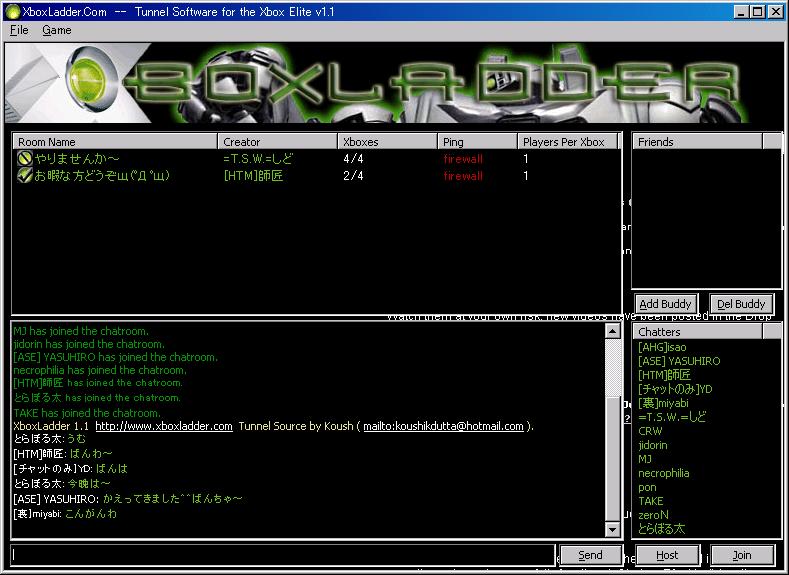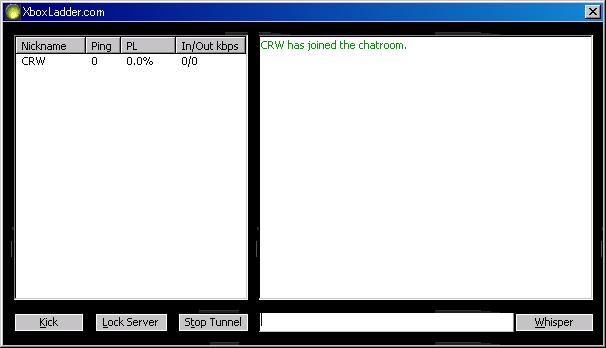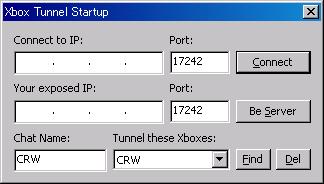- ルータの設定が正しくされていること。
TCP&UDPの17240〜17249番ポートをラダーを起動しているPCに対してマッピングする。
静的NAT、ポートマッピング、バーチャルサーバー等、ルータによって呼び方は様々です。
5桁のポート番号に対応していなかったり、よくわからない場合はDMZ機能を使用しましょう。
ルータの説明書を見ても良くわからない人はラダーのチャットで聞いてみましょう。
- アンチウィルスソフトやファイヤーウォールを起動している場合は全て切ること。
- Xboxとラダーを起動しているPCがルータorハブ経由で接続されていること。
- Xbox(HALO)の画面が、MULTIPLAYER→通信対戦ゲーム→SELECT PROFILE→SYSTEM LINK GAMES画面で
「ゲームを検索中・・・」となっていること。
|